Wanneer je macro- of close-upfotografie doet, moet je meestal heel zorgvuldig kiezen wat je scherp wilt houden. Dit kan ook gebeuren als je een landschap wilt fotograferen en een element dicht bij je wilt opnemen, maar je krijgt een wazige achtergrond.
Het lijkt er dus op dat het niet uitmaakt of je groot of klein gaat, je moet altijd compromissen sluiten met betrekking tot de scherptediepte. Er is echter een post-productie manier omheen, blijf bij me en ik zal je laten zien hoe je focus stacking doet!

Ten eerste, wat is scherptediepte?
Scherptediepte, gewoonlijk DoF genoemd, verwijst naar de afstand tussen het eerste en laatste object dat in focus of scherp in een afbeelding verschijnt. Het bedekt de ruimte voor en achter het brandpuntsvlak, met andere woorden waar je je focus op legt.
Hoe breed deze ruimte of afstand is, kan door verschillende factoren worden bepaald:het diafragma, de brandpuntsafstand van je lens en de fysieke afstand tussen de camera en het onderwerp.
Zelfs als je deze drie factoren hebt om te bewegen om je scherptediepte uit te breiden, zijn er bepaalde omstandigheden waardoor je niet zoveel DoF kunt krijgen als je nodig hebt. Dit is waar Photoshop van pas komt, wanneer je een onmogelijke of schijnbaar oneindige scherptediepte moet bereiken.
Hoewel dit een postproductieproces is, moet u er rekening mee houden en het in de opnamefase krijgen, omdat u dit niet kunt bereiken door uw foto later te repareren. Je moet verschillende foto's voorbereiden die je op elkaar gaat stapelen om één volledig gefocuste afbeelding te maken.
Dus wat u eigenlijk moet doen, is het beeld opnemen met verschillende delen in focus. Al het andere moet hetzelfde blijven, dit betekent dezelfde kadrering en instellingen en je past ALLEEN je focus in elke opname aan.
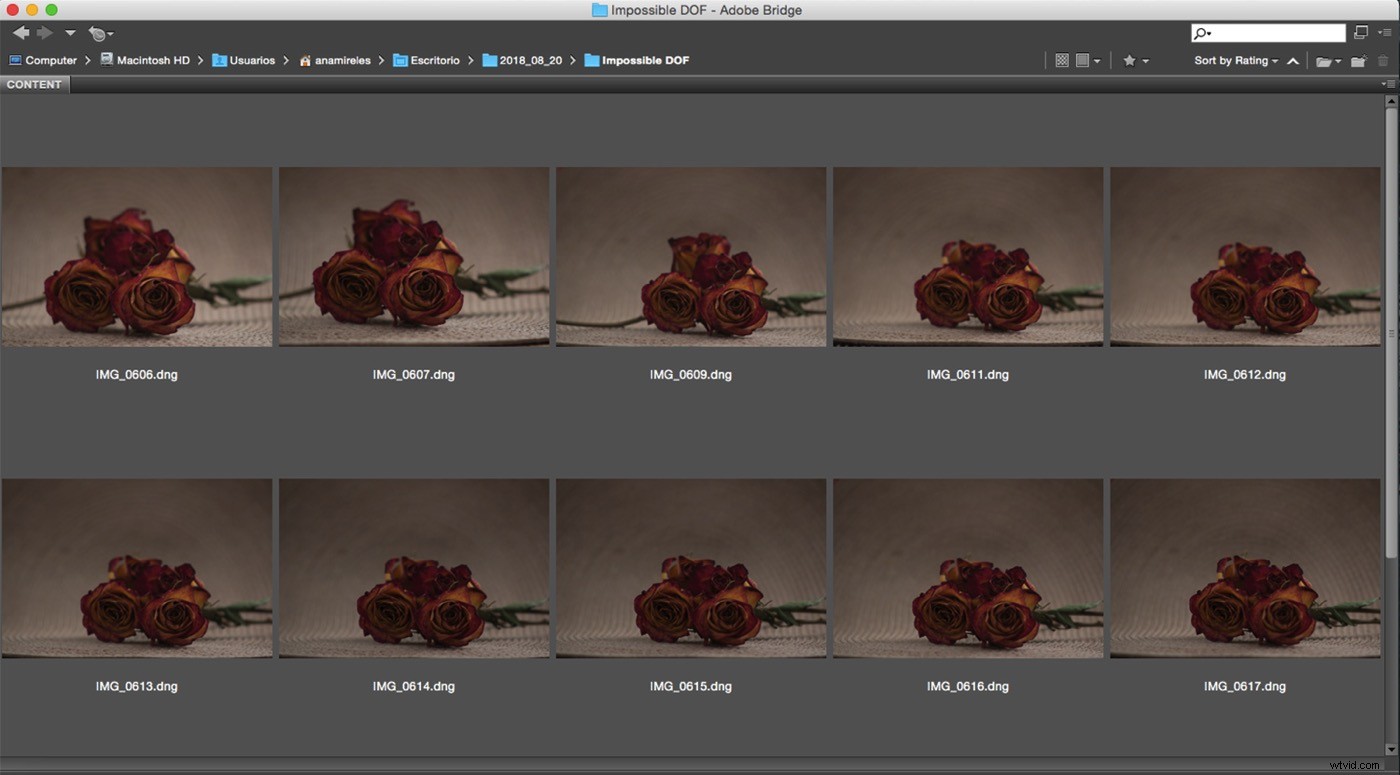
Een paar trucs voor het maken van afbeeldingen voor focus stacking
- Voor de beste resultaten in de postproductie is het beter om goed materiaal te hebben om mee te werken, dus ik raad aan een statief te gebruiken, zodat de kadrering in elke afbeelding precies hetzelfde is.
- Pas de focus handmatig en in de juiste volgorde aan (zoals van het dichtst bij het verst) zodat je het overzicht niet verliest en een opname hebt waarbij elk deel van de foto op een bepaald moment tijdens de opname niet scherp was. Zie het als het tussen haakjes plaatsen van de focus.
- Hoe meer foto's u maakt, hoe beter, zodat Photoshop voldoende informatie heeft om uw uiteindelijke afbeelding te vormen.
Aan de slag
Oké, zodra je weer op je thuisbasis bent, download je je foto's naar de computer. Het eerste dat u hoeft te doen, is ze allemaal in hetzelfde bestand in Photoshop te openen. U kunt dit doen door naar Menu> Bestand> Scripts> Bestanden in stapels laden te gaan.
Stel het in het pop-upvenster in om Bestanden te gebruiken en kies vervolgens met de knop Bladeren de reeks foto's die u hebt gemaakt. Vink de optie "Poging om bronafbeeldingen automatisch uit te lijnen" aan, vooral als u geen statief hebt gebruikt. Maar zelfs als je dat wel hebt gedaan, is het handig om het aangevinkt te houden om de focusbreathing te compenseren, wat de schaalverandering is wanneer je de focus voor elke foto opnieuw aanpast.
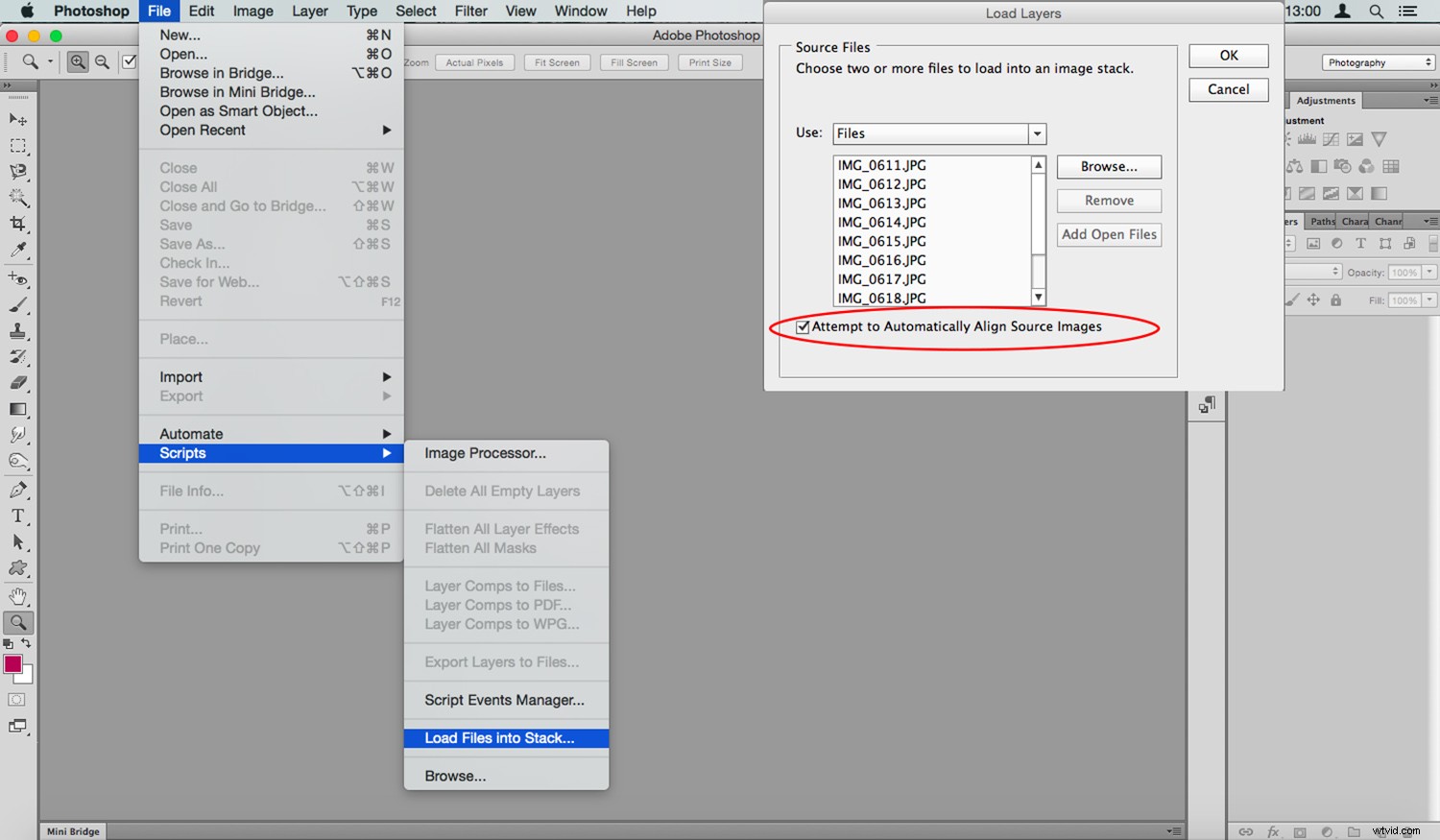
Als je ze allemaal hebt, klik je gewoon op Openen en Photoshop laadt ze in hetzelfde bestand, elk op een aparte laag. De bestandsnamen worden de naam van elk van de lagen.
Opmerking: Als u in de vorige stap bent vergeten de Poging om bronafbeeldingen automatisch uit te lijnen aan te vinken, kunt u dit altijd doen door de lagen te selecteren en naar Menu> Bewerken> Automatisch uitlijnen te gaan.
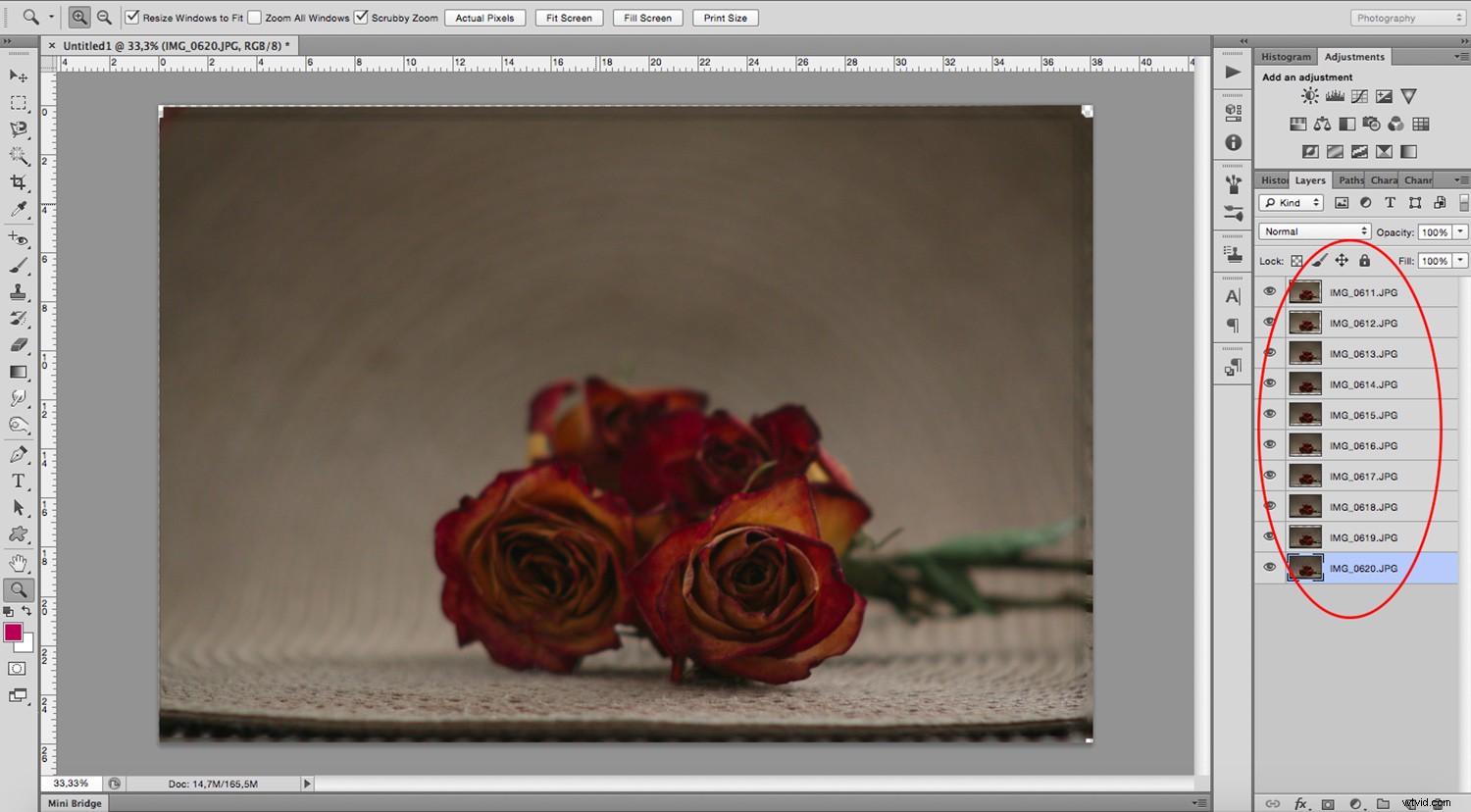
De lagen mengen
Selecteer nu al je lagen. U kunt dit doen door op de eerste laag te klikken, vervolgens Shift+klik ingedrukt te houden en op de laatste laag te klikken. Op die manier wordt ook alles daar tussenin geselecteerd. Ga nu naar Menu> Lagen automatisch mengen. Er verschijnt een pop-upvenster, vink de optie "Afbeeldingen stapelen" aan en laat ook de Naadloze tinten en kleuren aangevinkt.
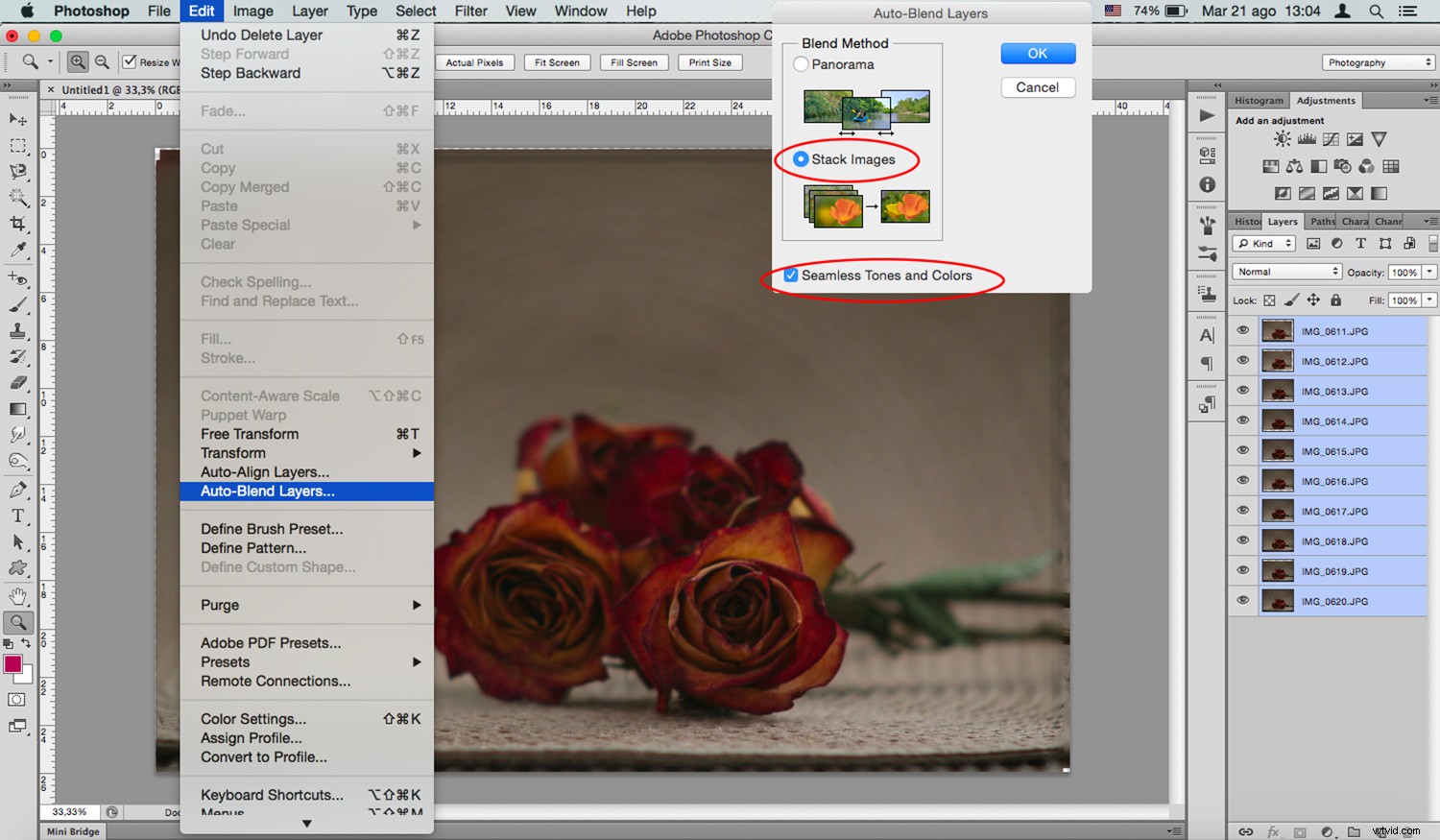
Vanaf daar doet Photoshop al het werk, dus je hoeft alleen maar geduld te hebben.
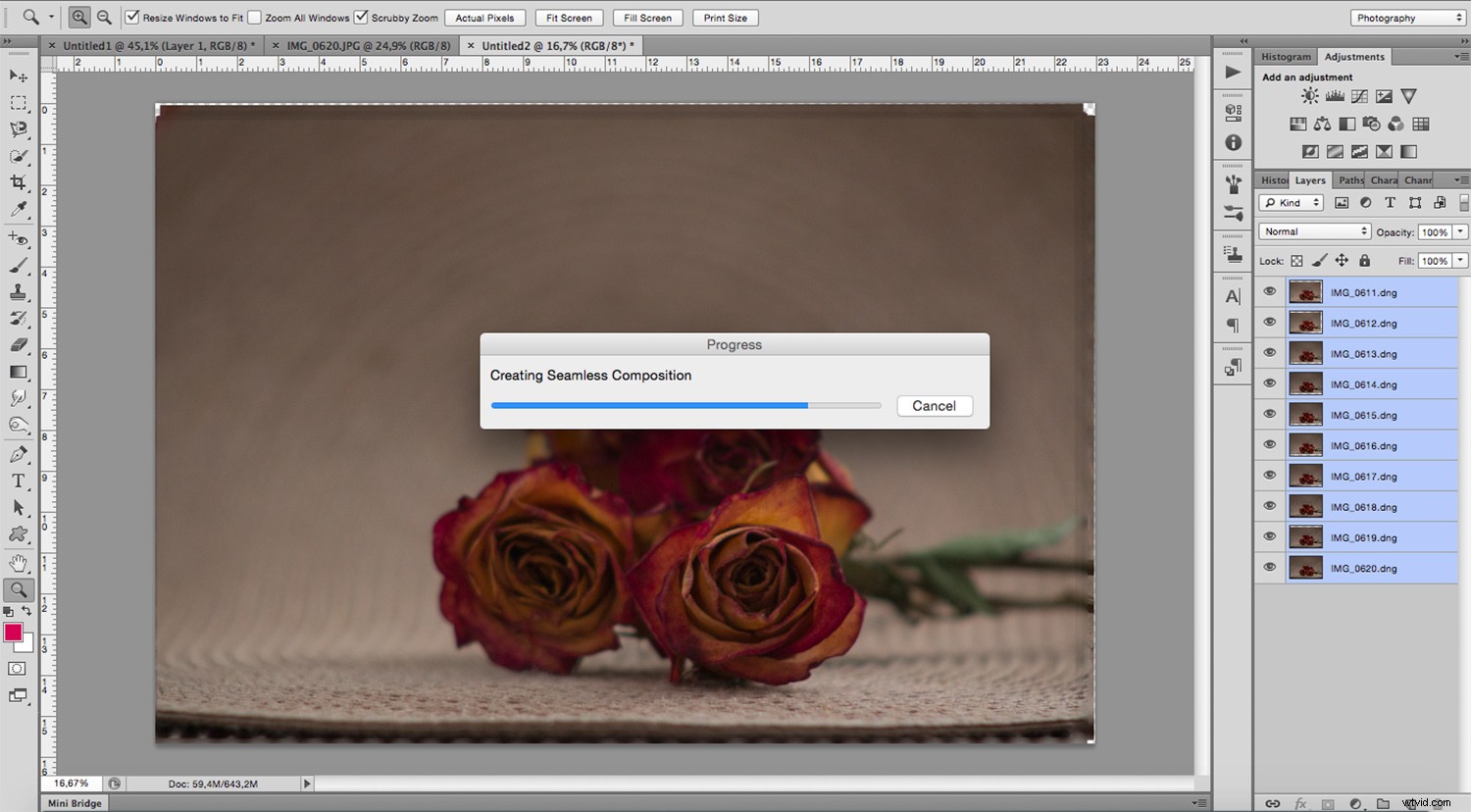
Ik raad u aan in te zoomen en de randen te controleren, aangezien u enkele probleemgebieden kunt vinden waarvoor u mogelijk moet kopiëren en plakken uit de originele bestanden voor fijnafstemming, zoals deze:
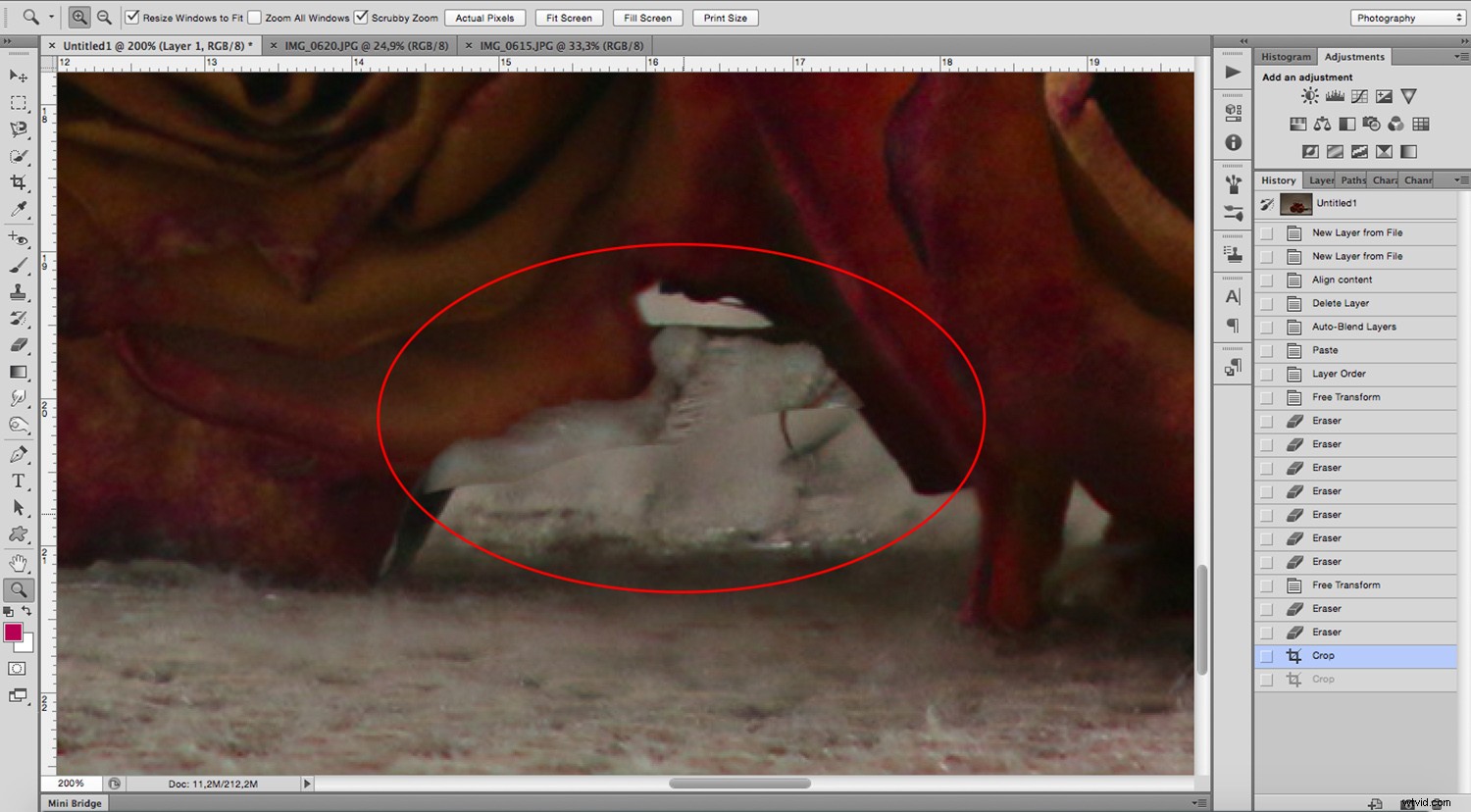
Zodra Photoshop uw afbeelding aan elkaar heeft geplakt, kunt u naar Menu> Laag> Afbeelding afvlakken gaan om alle lagen in één te comprimeren. Breng ten slotte eventuele aanpassingen aan de belichting of het contrast aan om uw eindresultaat te krijgen.
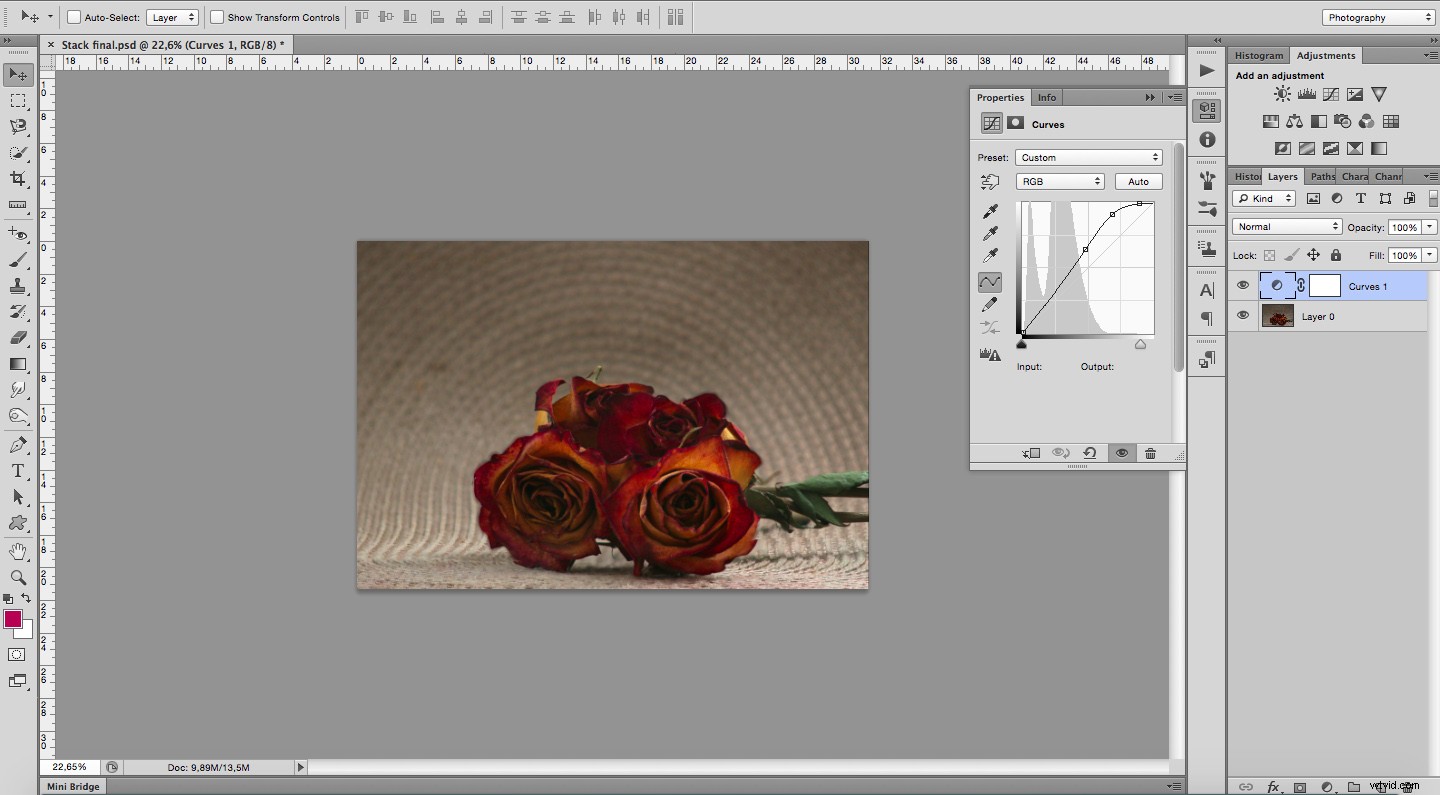
Dit is de beste manier om focusstapeling uit te voeren in Photoshop. Als u zich echter buiten de studio bevindt, zonder statief en onvoorbereid, kunt u het toch proberen. Probeer gewoon zo stabiel mogelijk te blijven, anders bereik je niet het gewenste resultaat.
Ik nam bijvoorbeeld twee foto's, één waarop het kleine beeldhouwwerk van het hoofd op de voorgrond was scherpgesteld en één waarop de achtergrond scherp was gesteld. Het werd gedaan zonder een statief of enige zorg om alles over te laten aan Photoshop om het te repareren en zoals je kunt zien was het niet in staat om ze uit te lijnen.

In deze voorbeelden gebruikte ik echter ook maar twee foto's en geen statief, maar ik was heel voorzichtig en deed mijn best om helemaal niet te bewegen, behalve dat mijn twee vingers aan de scherpstelring draaiden. Het is natuurlijk onmogelijk om dat daadwerkelijk te doen, maar het was goed genoeg voor Photoshop om een acceptabel resultaat op mijn afbeeldingen te krijgen.
Het is dus niet ideaal, maar het kan worden gedaan, belet jezelf nooit om het te proberen!

